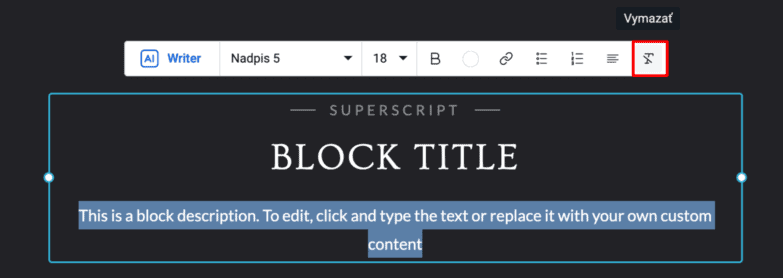Od úplného začiatku máte vopred vybranú šablónu, ktorá už má nadefinované fonty vrátane ich štýlov a veľkostí. Ak však chcete, aby text vašej webovej lokality vynikol, môžete si ho prispôsobiť a upraviť podľa svojich preferencií pomocou ovládacích panelov textu.
Aktivácia ovládacieho panelu
Každý blok má svoj vlastný ovládací panel, ktorý sa aktivuje po ukázaní kurzorom alebo po kliknutí. To vám pomôže pracovať efektívnejšie iba s prvkom, ktorý chcete upraviť.
Kliknutím na text sa aktivuje ponuka na úpravu krátkeho textu, zatiaľ čo zvýraznenie slova v texte vyvolá rozšírenú verziu ponuky.
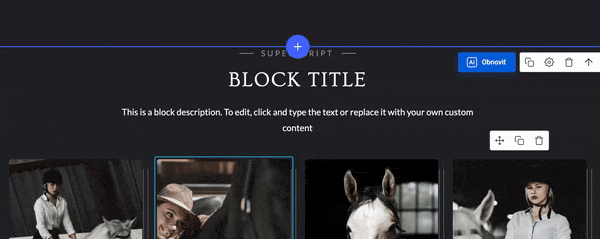
Formátovanie textu
Textové ovládacie panely ponúkajú rôzne možnosti štýlu, ktoré vyzerajú podobne ako formátovanie textu v bežnom textovom editore.
Dostupné možnosti formátovania sú napríklad tieto –
Prispôsobenie šírky nadpisu
1, Kliknutím na názov bloku uvidíte jeho orámovanie.
2, Pomocou jedného z okrajov upravte veľkosť celého výberu potiahnutím dovnútra alebo von.
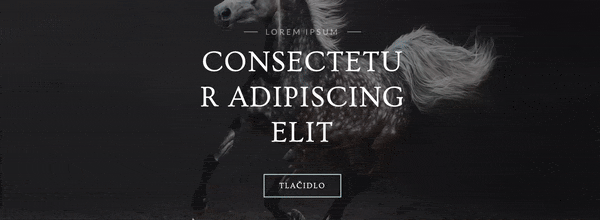
Zmena veľkosti nadpisov
Slová alebo aj vety na svojej stránke môžete premeniť na značku, tiež známu ako značky H1, H2, atď.
Poznámka : Pri indexovom prehľadávaní obsahu stránky vyhľadávače prečítajú kód HTML a identifikujú, ktoré vety sú uzavreté v značkách nadpisov (H1, H2, H3 atď.). Použitím kľúčových slov v značkách nadpisov pomáhate vyhľadávacím nástrojom pochopiť, o čom je vaša stránka. Nadpisy tiež uľahčujú používateľom navigáciu na stránke.
1, Kliknutím na textové pole sa zobrazí ovládací panel textu.
2, Zvýraznite text, ktorý chcete zmeniť a vyberte štýl písma zo zoznamu
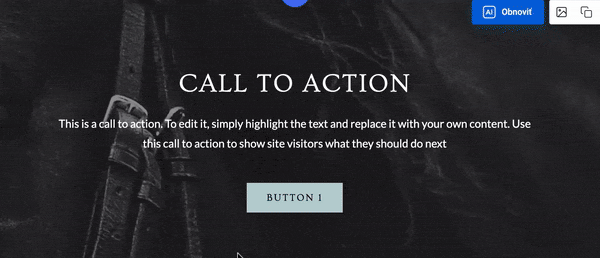
Prispôsobenie veľkosti písma
Ak potrebujete prispôsobiť veľkosť písma prvkov textu nad rámec preddefinovaných možností nadpisu, môžete použiť rozbaľovaciu ponuku veľkosti písma na paneli ovládania textu. Zvýraznite text, ktorý chcete prispôsobiť a vyberte príslušnú veľkosť písma.
Prispôsobenie štýlu písma
Ovládací panel obsahuje možnosti, vďaka ktorým môžete nastaviť text ako tučný, kurzíva, podčiarknutý alebo prečiarknutý (prípadne všetky naraz). Vyberte časť textu, ktorú chcete zmeniť, a potom kliknite na ikony Tučné, Kurzíva, Podčiarknuté alebo Prečiarknuté na ovládacom paneli.
Pridávanie odkazov do textu
Môžete pridať odkaz, ktorý presmeruje návštevníka na inú webovú adresu. Podrobné pokyny pre nastavenie môžete pozrieť v tomto návode na vytváranie textových odkazov.
Vytváranie zoradených zoznamov a zoznamov s odrážkami
Pomocou ovládacieho panela textu môžete vo svojich vytvoriť dva typy zoznamov: zoznam a nezoradené. Zvýraznite časť textu, ktorú chcete zmeniť na zoznam, a potom kliknite na ikonu Nezoradené (s odrážkami) alebo Zoznam (s číslami) na ovládacom paneli.
Ak chcete do zoznamu pridať ďalší riadok, kliknite na tlačidlo Enter a pod ním sa pridá nová odrážka alebo očíslovaný riadok.
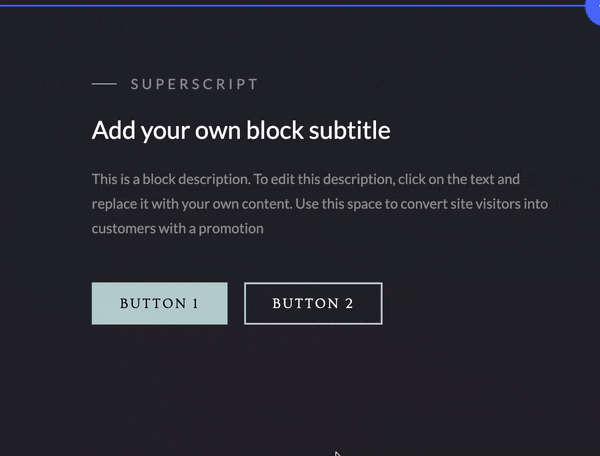
Zmena farby textu
1, Zvýraznite text, ktorého farbu chcete zmeniť.
2, Kliknutím na ikonu Farba textu vyvoláte paletu farieb s rozsahom preddefinovaným vašou šablónou. Ak potrebujete viac možností farieb, kliknutím na ikonu (+) Plus otvoríte výber farieb s plnou paletou farieb.
Farby, ktoré ste nedávno použili, sa automaticky pridajú do rýchlej palety farieb, aby ste ich mohli jednoducho znova použiť.
Zmena zarovnania textu
Väčšina textov v rozložení je zarovnaná vľavo. Ak to chcete zmeniť, môžete použiť ikony zarovnania na paneli ovládania textu. Stačí označiť text, ktorý chcete zarovnať a kliknúť na príslušnú ikonu.
Odstránenie formátovania
Pokiaľ si želáte z textu odstrániť celé formátovanie, môžete zvýrazniť text a kliknúť na ikonu Vymazať na ovládacom paneli.